Как удалить музыку из iTunes
- Войдите, чтобы оставлять комментарии
Как удалить музыку из iTunes
«А как и для чего вы используете свой iPad?»
Я думаю, ответ на этот вопрос у каждого будет свой, а у кого может и ответы совпадут. Но все же мне в этой статье хотелось бы выделить одну функцию из многих имеющихся. И этой функцией является прослушивание музыки на iPad.
Но прежде всего чтобы прослушивать ваши любимые песни на iPad их туда нужно сначала как-то «закинуть». Для многих даже не очень опытных пользователей компьютера это не составит большого труда, благо эта функция организована в iTunes проще некуда:
1. Открываем iTunes
2. Переходим во вкладку Музыка, которая размещена в левой части программы в разделе Медиатека.
3. Берем папку с нашими песнями и просто перетаскиваем левой кнопкой мышки в окно программы iTunes.
(Можно также перетаскивать папки со вложенными папками iTunes добавит все музыкальные файлы что есть в них).
4. Теперь мы сможем увидеть все наши песни, которые мы перетянули.
5. При следующей синхронизации они появятся в нас в iPad-е в приложении iPod.
Как удалить музыку из iTunes
Но тема моей заметки звучит по другому. Как же все таки удалить музыку из iTunes:
Музыку из iTunes можно удалять несколькими способами. Итак:
1. Если вам нужно удалить полностью все песни: находясь во вкладке Музыка Медиатеки нажимаем на клавиатуре комбинацию клавиш CTRL + A, при этом выделяются все песни и после чего нажимаем клавишу DELETE и подтверждаем удаление.
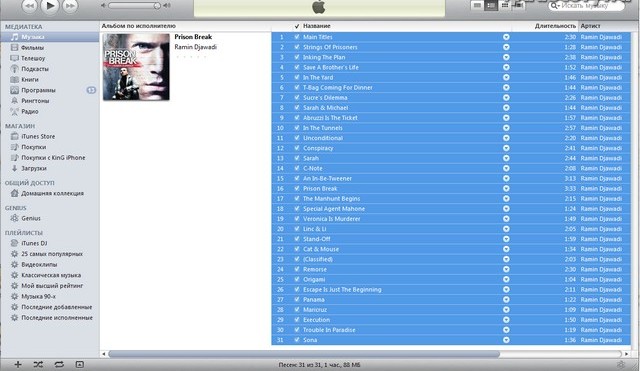
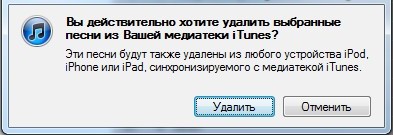
2. Если вам нужно удалить несколько песен по порядку: один раз нажимаем на первую песню которую мы хотим удалить мышкой, и затем, нажав и держа клавишу SHIFT выделяем клавишами курсора («стрелочками») файлы по порядку вниз или вверх, после выделения нужных песен также нажимаем клавишу DELETE и подтверждение удаления.

3. Если вам нужно удалить несколько файлов не по порядку: нажимаем и держим клавишу CTRL и нажатиями клавиши мышки выделяем те песни которые мы хотим удалить в любом порядке.
и так же клавишей DELETE удаляем.
Вот собственно и все. Надеюсь, эта статья будет вам полезной. Удачи!




